Kaip susitarti dėl kito „Gmail“, „Hotmail“ ir „Outlook“ atsakymo adreso
„Microsoft“ Biuras „Microsoft“ „Outlook 2007“ „Gmail“ "Google" „Outlook 2010“ „Hotmail“ / / March 17, 2020
Paskutinį kartą atnaujinta
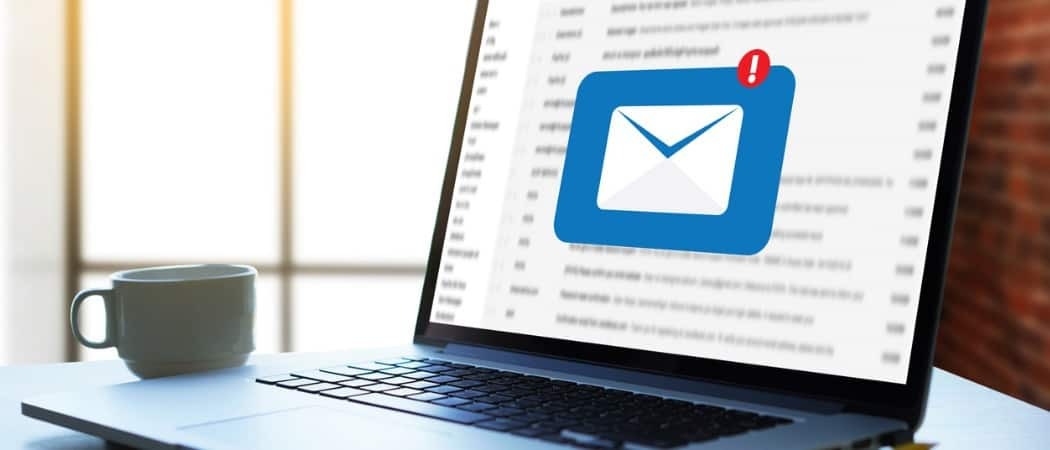
Ar kada nors gavote el. Laišką darbe, tada, kai einate atsakyti į jį, „atsakymas“ eina kam nors kitam, išskyrus tą, kuris jums atsiuntė el. Laišką? Šis susimaišymas man nutiko neseniai. Atsakiau į savo vadovo el. Laišką ir jis buvo nusiųstas administracijos padėjėjui. Pasirodo, tai yra labai įprasta praktika daugelyje darbo vietų naudojant „Microsoft Exchange Server“, tačiau tai galite padaryti ir namuose. Pažvelkime, kaip nušlifuoti mūsų ego ir nustatykite atsakymo į el. Pašto adresus, panašius į sekretorių, tipines el. Pašto programas.
Nustatykite atsakymą į adresus
Jei to dar nematėte, štai ką jis daro. Kai nustatysite atsakymo į el. Pašto adresą, vis tiek atrodys, kad visi el. Laiškai bus gauti iš pirminio siuntėjo. Triukas tas, kad kai žmonės Spustelėkite Atsakyk, užuot siuntęs pranešimą siuntėjui, jis eina į a skirtingas paskirtas adresas.
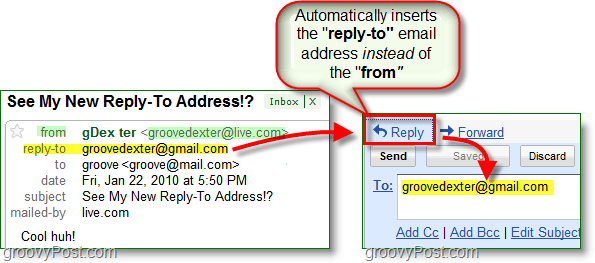
„Exchange“ serverio infrastruktūroje šio įrenginio funkcijos yra daug didesnės, tačiau pagrindus mes vis tiek galime aprėpti be jo. Žemiau apžvelgsime, kaip tai nustatyti naudojant „Gmail“, „Live / Hotmail“ ir „Outlook“. Pradėkime.
Pakeiskite „Gmail“ ir „Google Apps“ paskyros atsakymo el. Paštą
1. Prisijunkite prie savo „Gmail“arba „Google Apps“ sąskaitą ir paspauskiteNustatymai.
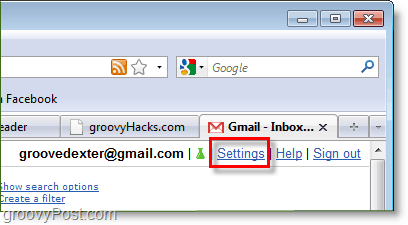
2. SpustelėkiteSąskaitos ir importas tada Spustelėkiteredaguoti informaciją.
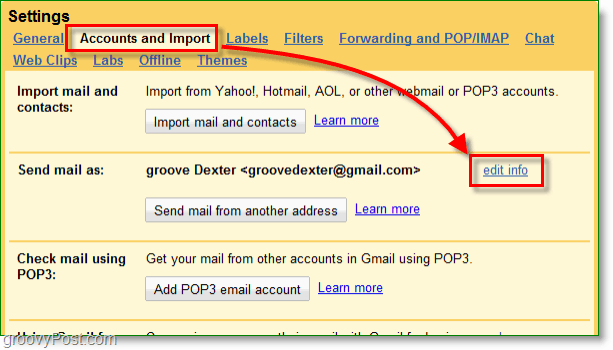
3. Iššokančiajame lange SpustelėkiteNurodykite kitą atsakymo adresą. Tada pasirodžiusiame lauke įveskite pašto adresą, į kurį norėtumėte gauti atsakymus eiti automatiškai. Spustelėkite Išsaugoti pakeitimus kai padaryta.
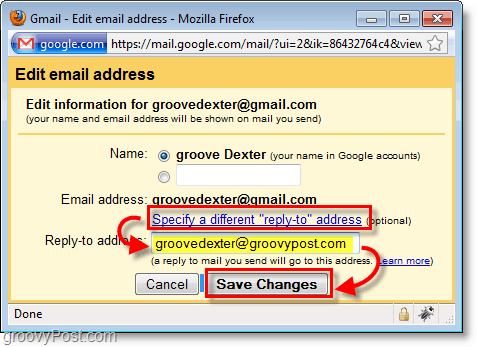
Viskas, ko reikia „Google“ paštui.
Pakeiskite „Microsoft Live“ ir „Hotmail“ atsakymo adresą
1. Prisijunkite prie savo „Hotmail“ arba „Windows Live“ paskyra ir SpustelėkiteGalimybės tada PasirinkiteDaugiau pasirinkimų.
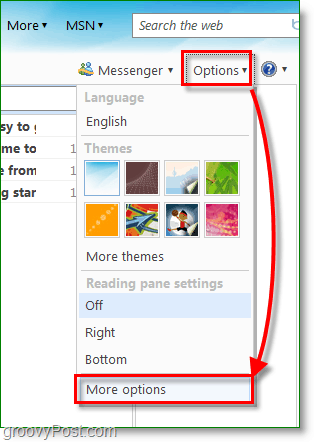
2. Dalyje Tinkinkite savo paštą SpustelėkiteAtsakymo adresas.
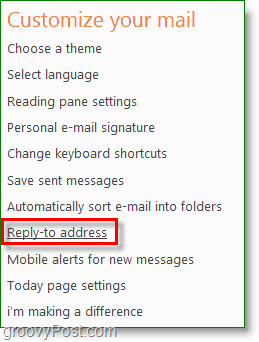
3. PatikrintiKitas adresasir Tipas skirtingais el. pašto adresas, į kurį norite automatiškai išsiųsti atsakymus. Nepamiršk paspauskiteSutaupyti!
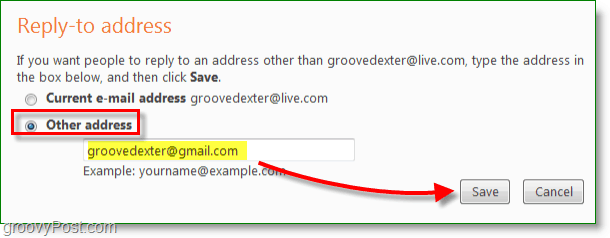
Tai apima „Microsoft“ paštą.
Pakeiskite atsakymo adresą „Microsoft Outlook 2010“ ir „2007“
1. Į „Microsoft Outlook“, Sukurti a Naujas elektroninis paštas ir SpustelėkiteGalimybės, Tiesioginis atsakymas į.
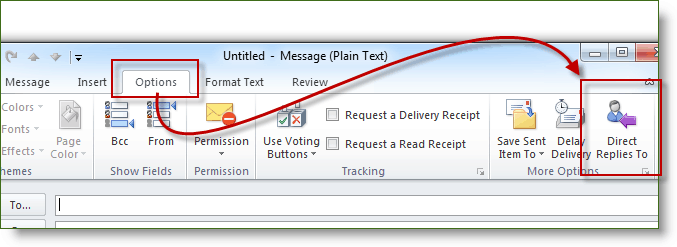
2. Žymimasis langelis Ar atsakymai išsiųsti:ir Tipas viduje Atsakyti adresu ir SpustelėkiteUždaryti.
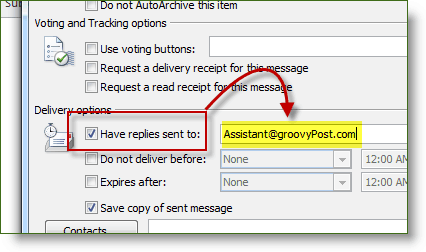
Deja, tik „Outlook 2007“ ir 2010 m. Leidžia nustatyti atsakymo adresą kiekvienu atveju atskirai, tačiau tai vis tiek yra triukas, nesvarbu, kurį el. Pašto klientą ar paslaugą naudojate.


